儘管PS4是最好的遊戲機之一,並且已經存在了十年,但它並非沒有問題。許多用戶報告其PS4與WiFi保持斷開連接。當這種情況發生在遊戲中間並且您將失去所有進展時,這確實很麻煩。如果這是您有問題的問題,那麼您就在正確的位置。
在本文中,我們將討論為什麼您的PlayStation 4控制台與WiFi斷開連接,我們將向您展示一些潛在的修復程序。但是,您必須先進行一些故障排除,以發現不斷斷開連接背後的原因。幸運的是,所有提議的修復程序都可以很快嘗試,您將立即返回您喜歡的PS4遊戲。
目錄

為什麼我的PS4不斷與WiFi斷開連接?
如果您的PS4不斷刪除WiFi連接,則可能是由於:
- 控制台或路由器的固件過時。如果PS4或路由器的固件已過時,它們將相互不相容。您的PS4將不斷與WiFi斷開連接。
- PS4數據庫損壞。 PS4的損壞或超載數據庫表可能會導致PS4網絡模塊無法執行其操作,結果將是頻繁的Internet斷開連接。
- DNS設置錯誤。如果DNS服務器正在遇到任何問題並且無法做出響應,則您的WiFi路由器可以強行關閉任何PS4的Web請求。當DNS服務器無法轉換由於設置錯誤而導致與PS4相關的流量的網絡地址時,通常會發生這種情況。
- 錯誤的路由器配置。可能是您的路由器配置不正確,並且會導致頻繁的WiFi斷開連接。
- WiFi信號弱。如果WiFi信號受干擾影響,則可以輕鬆削弱。也許您的路由器離控制台太遠了。
如您所見,您的PS4遊戲機不斷與WiFi斷開連接有不同的原因。因此,嘗試弄清楚您為什麼會遇到此問題,或者只需在我們的列表中應用每個修復程序,直到一個人適合您為止。
1。執行連接測試
如果您想知道PS4是否具有穩定的WiFi連接,則應執行連接測試。它將幫助您深入了解導致遊戲機經常刪除WiFi連接的網絡問題。
- 啟動您的PS4控制台,然後轉到設定。
- 選擇網絡從菜單中。


- 選擇測試互聯網連接。
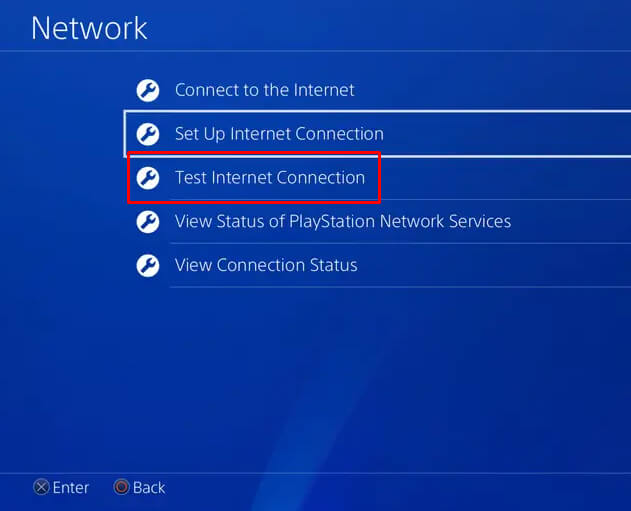
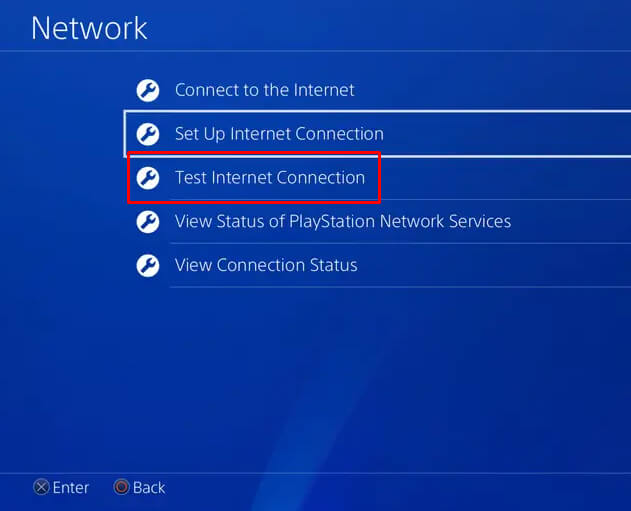
- 一旦測試通過檢查是否解決了PS4問題。
如果您確定您的PS4控制台具有穩定的WiFi連接,但是您會遇到斷開錯誤,則應該知道某些遊戲,例如Tsushima的Ghost,請在遊戲玩法中發送錯誤的斷開通知。
2。將PS4控制台移到WiFi路由器上
如果您注意到WiFi連接不穩定,只需將PS4控制台移離路由器,可以解決此問題。這將增加信號強度,並減少經歷斷開連接的機會。您還可以選擇將路由器移動到不會被其他任何物體擋住的地方。阻塞路由器的金屬物體是主要問題,因此請確保在PlayStation 4和路由器之間沒有房屋電器,其他小工具,甚至沒有牆壁。
如果您不僅經歷了頻繁的WiFi斷開連接,而且還注意到您的遊戲滯後,還應考慮切換到以太網電纜。當以太網電纜確保最佳連接穩定性和速度時,不要依靠斑點的WiFi連接。
3。電動循環PS4並重新啟動您的WiFi路由器
您的PS4設備可能會持續wifi斷開連接,因為帶有控制台或路由器的臨時故障,例如PS4和路由器之間的通信模塊中的小故障。最好的行動是進行兩種設備的冷重新啟動。
請按照以下步驟同時使用PS4遊戲機和路由器:
- 打開快速菜單在您的PS4上選擇力量按鈕。
- 選擇關閉PS4。


- 一旦您確定控制台已完全電動,請拔下電源電纜。
- 關閉路由器並拔下電源電纜。
- 等待至少30秒,然後再打開兩個設備。這將使他們能夠完全降低電源並清除記憶。
- 將電纜插入路由器中,然後打開。
- 確保沒有其他設備連接到WiFi。
- 將電纜插入您的PS4控制台並打開。檢查WiFi連接是否穩定。
如果問題仍然存在,請檢查其他設備連接到同一WiFi時是否正常工作。
4。更改WiFi頻率設置
雖然舊的PS4模型僅支持2.4 GHz頻率,但PS4 Pro支持2.4 GHz和5 GHz。但是,2.4 GHz頻率是所有PS4型號的默認頻率。如果您有PS4 Pro,請隨時更改頻率設置。 5 GHz提供了更快的數據傳輸速率。這可以通過WiFi連接來解決您的問題。
請按照以下簡單步驟更改PS4 Pro控制台上的頻率設置:
- 打開控制台並轉到設置。
- 選擇網絡從菜單中,然後選擇建立互聯網連接。
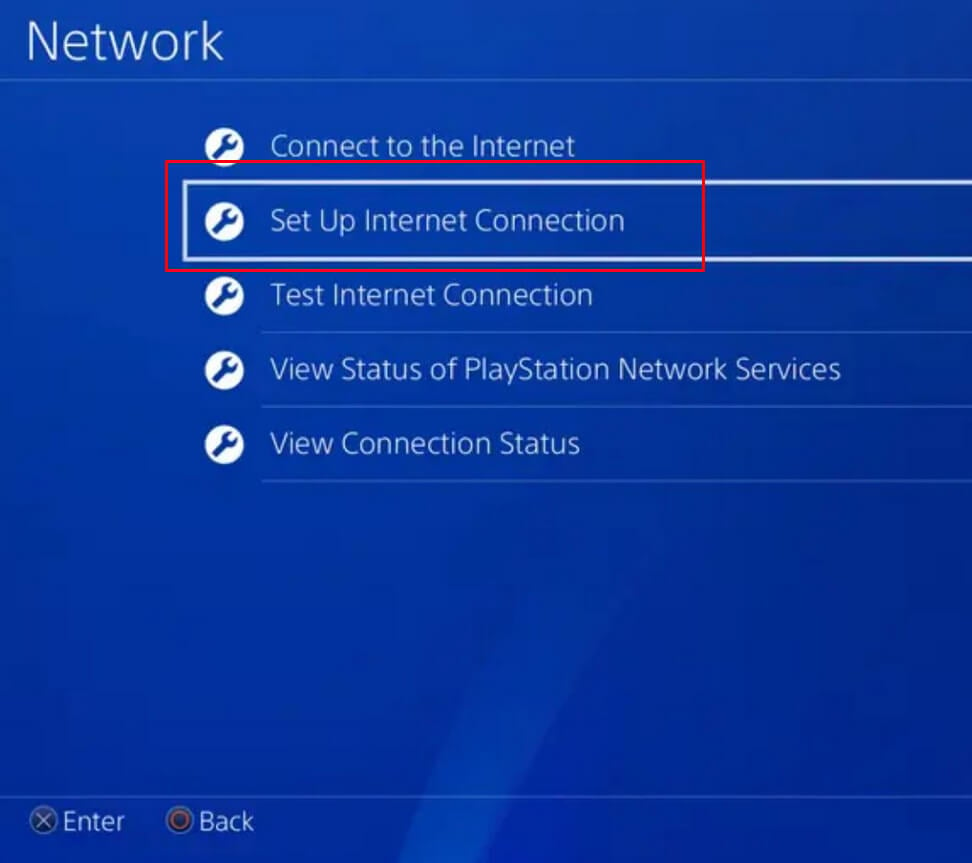
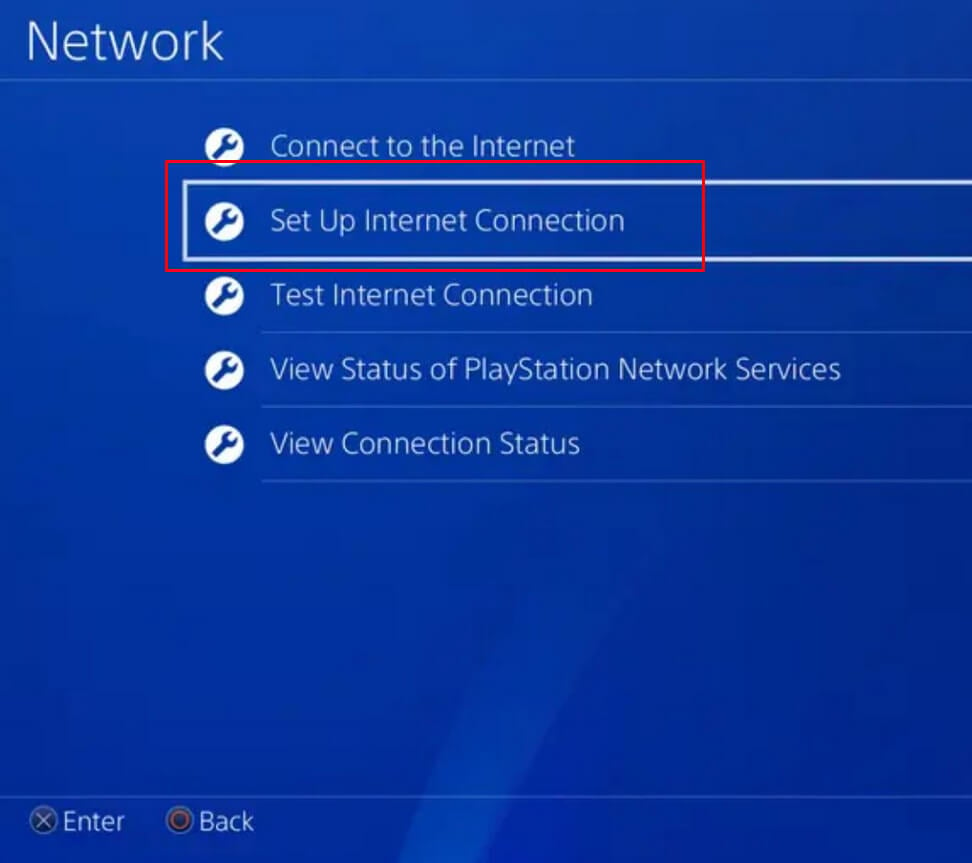
- 選擇使用Wi-Fi從提供的解決方案。
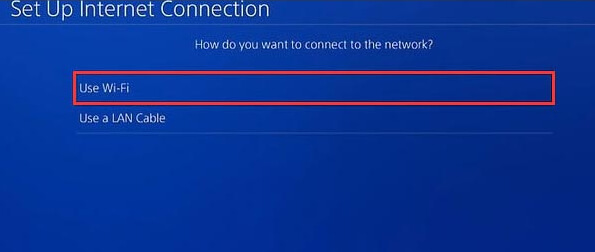
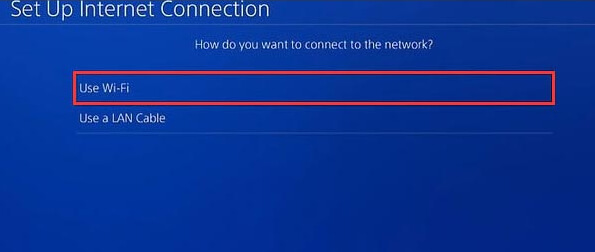
- 在下一個屏幕上選擇簡單的。
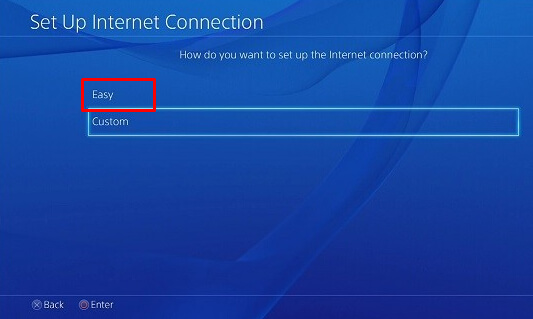
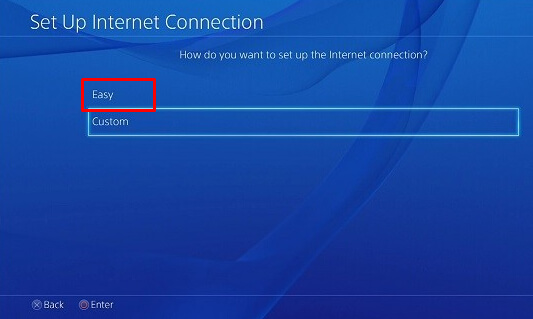
- 現在按選項控制器上的按鈕,然後選擇Wi-Fi頻帶。
- 現在選擇5GHz並應用更改。
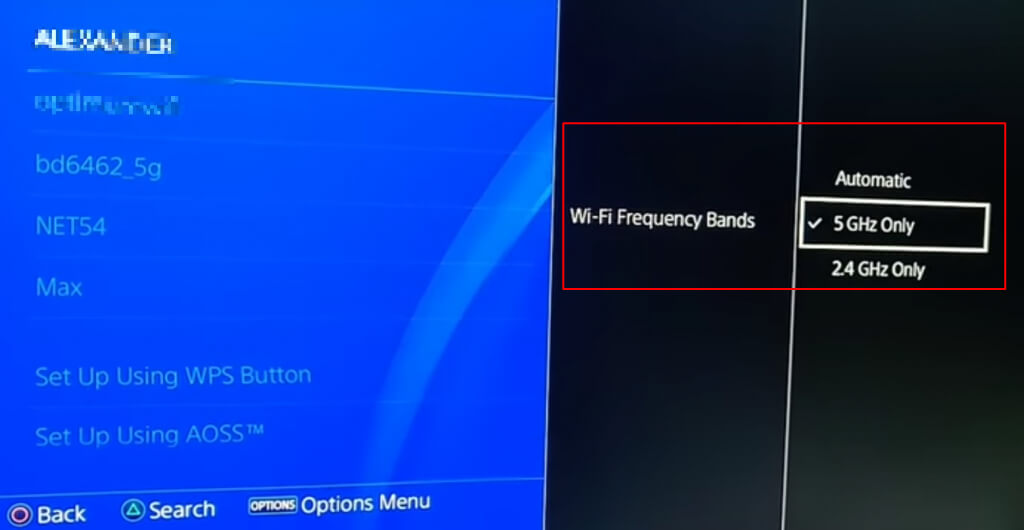
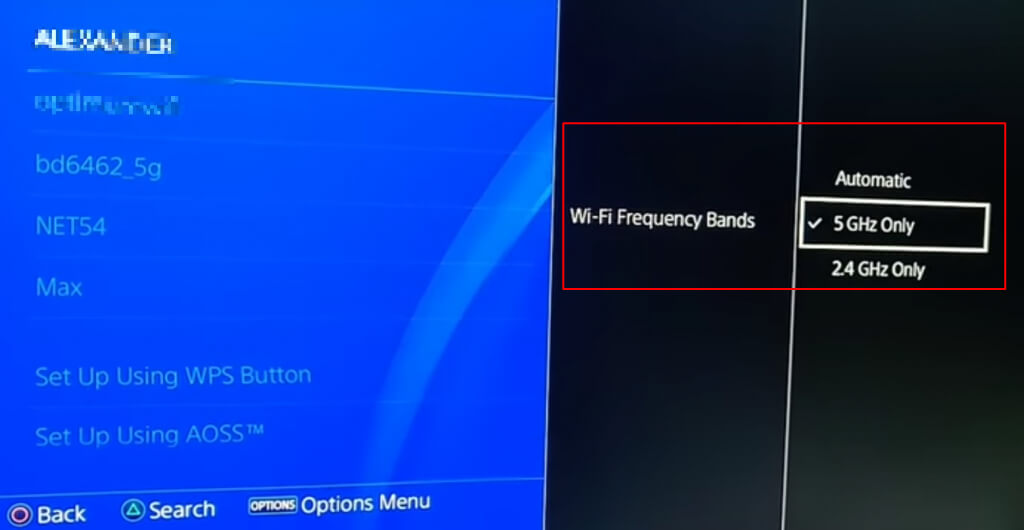
確保重新啟動PS4,看看是否解決了WiFi問題。
將PS4固件更新為最新版本是處理WiFi連接問題的好方法,還可以處理您可能會使用控制台的任何故障和錯誤。
這是您可以更新PS4固件的方法:
- 去設定並選擇系統軟件更新。
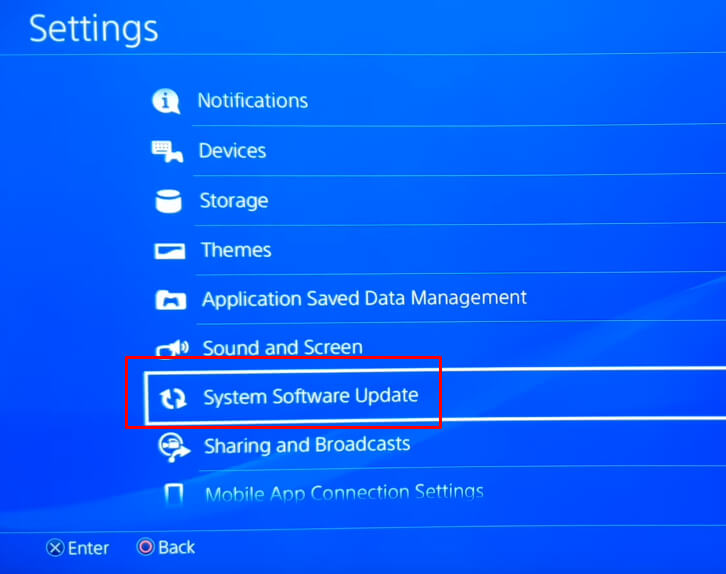
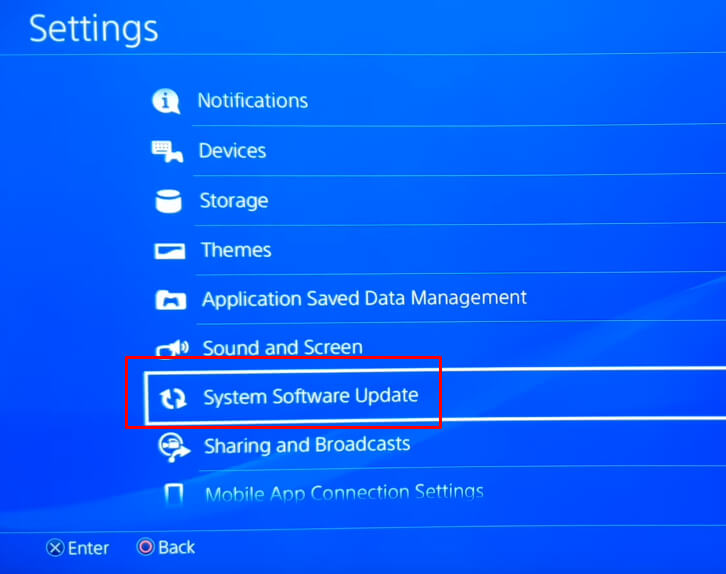
- 選擇下一個, 進而更新或者立即更新,並且您的控制台將自動安裝更新。
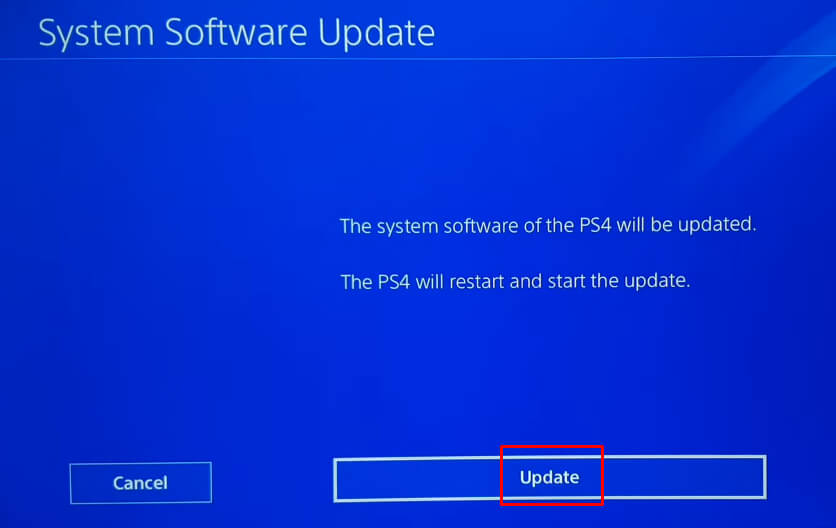
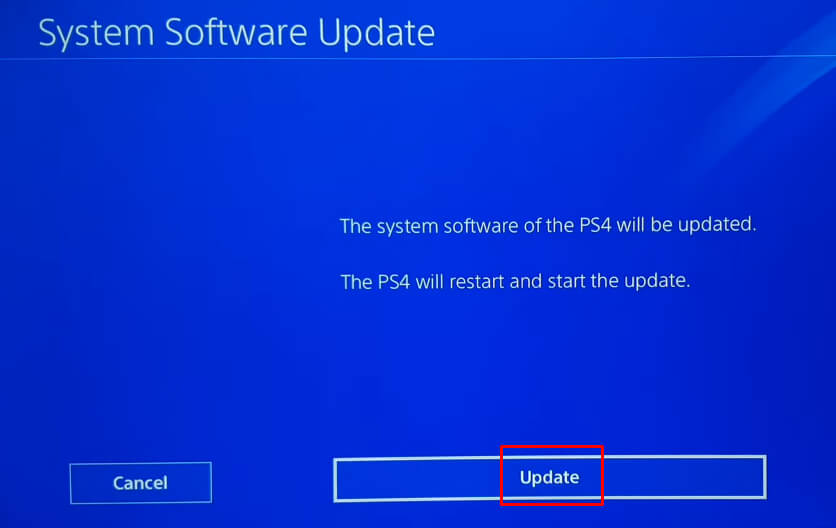
- 完整安裝更新後,控制台將重新啟動。系統再次打開後,檢查WiFi問題是否仍然存在。
6。更改DNS設置
DNS代表域名系統,它是PS4網絡連接設置的關鍵部分。它的作用是使控制台和路由器之間的通信無縫。更改DNS設置可能會解決網絡問題,並幫助您的PS4控制台建立穩定的無線連接。
請按照以下步驟更改PS4控制台上的DNS設置:
- 去設定並選擇網絡, 然後建立互聯網連接。
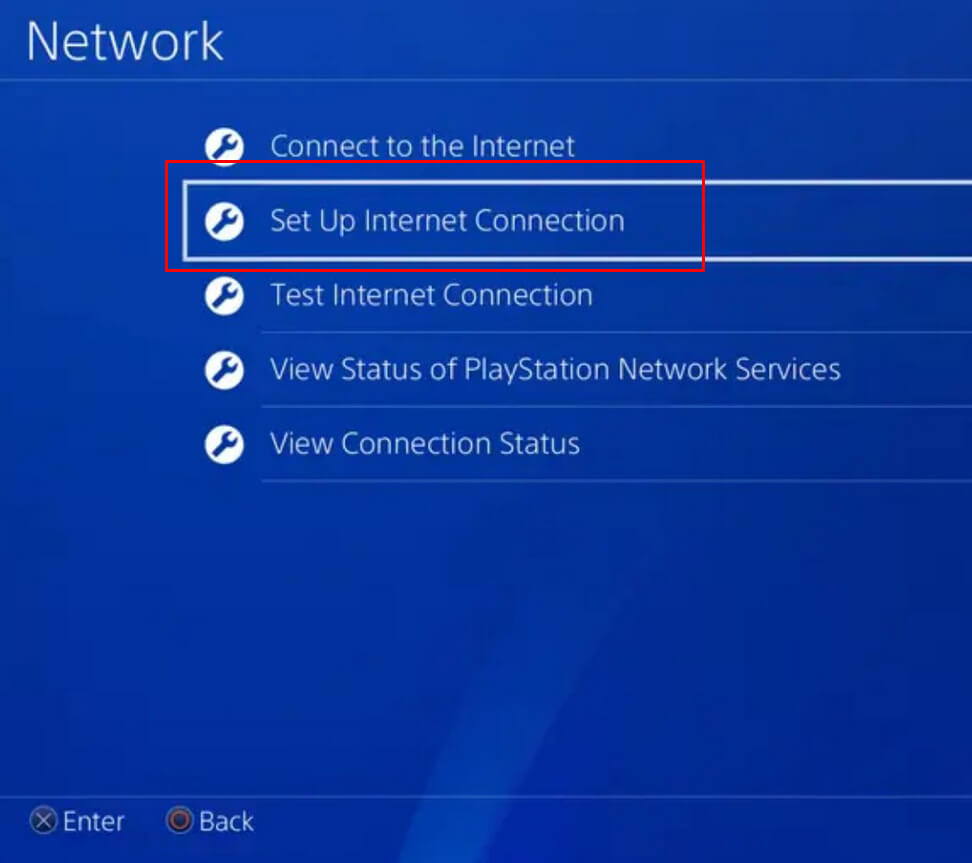
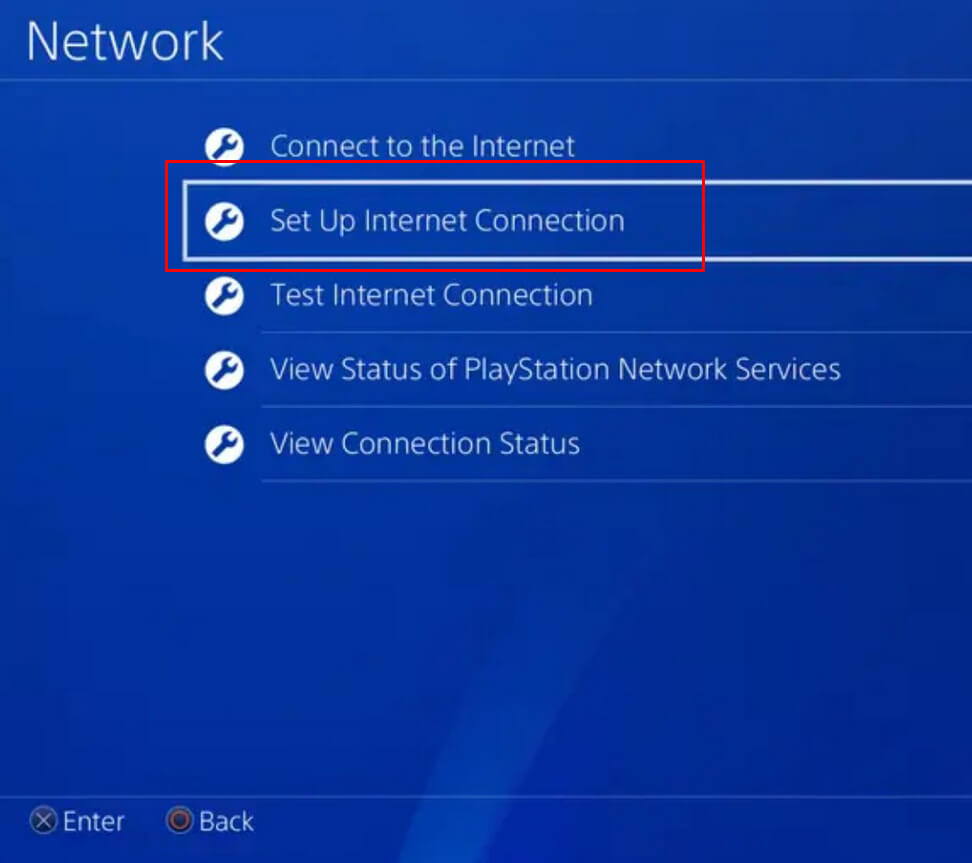
- 選擇使用Wi-Fi。
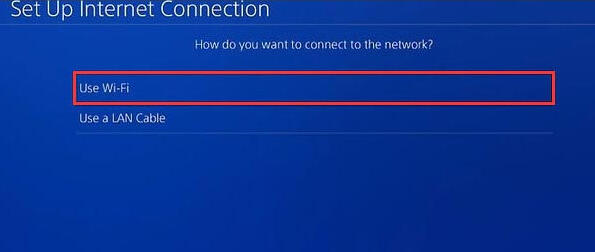
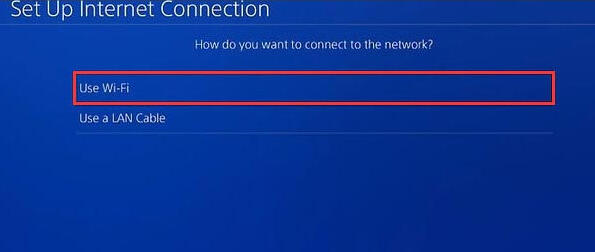
- 選擇風俗。
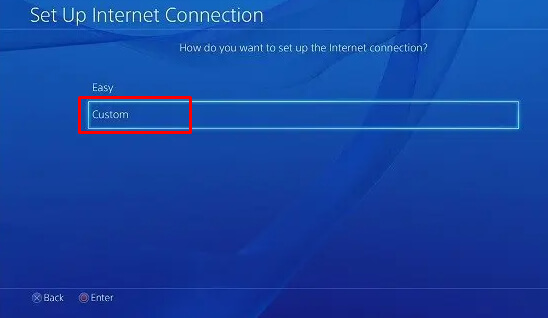
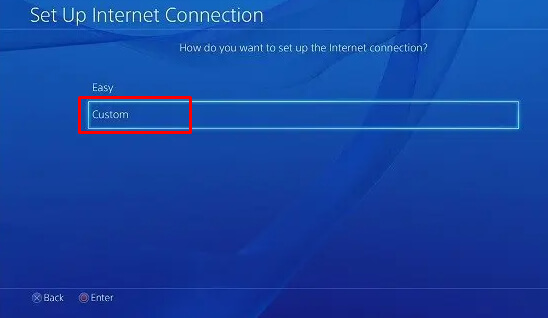
- 選擇自動的在IP地址設置下。


- 選擇不要指定在DHCP主機名下。
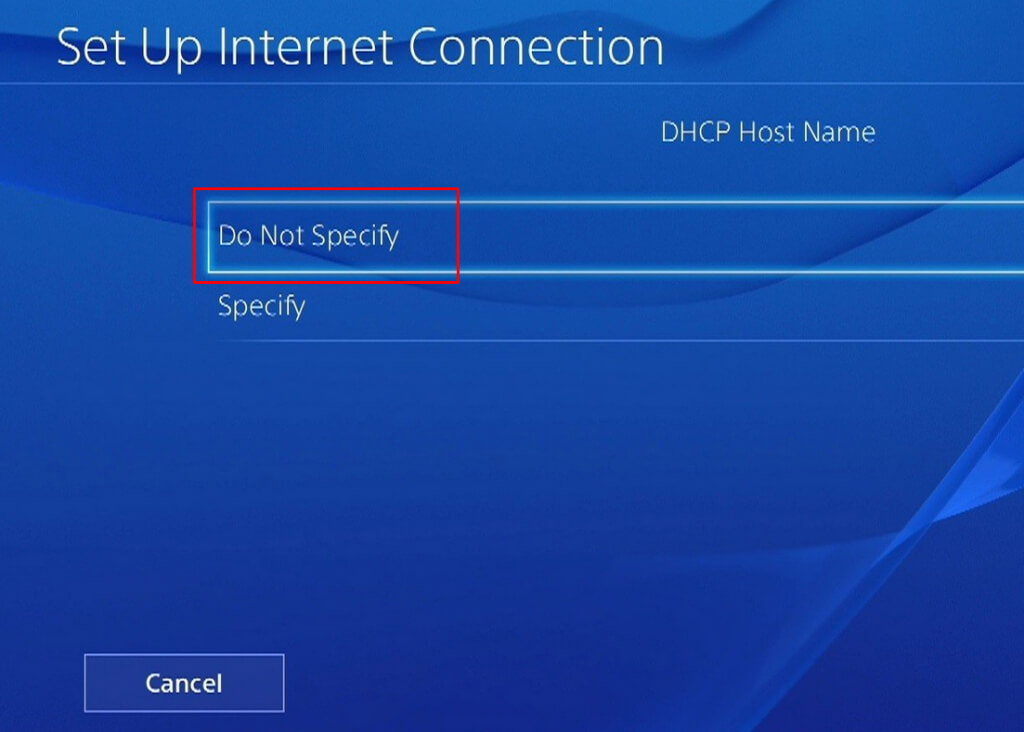
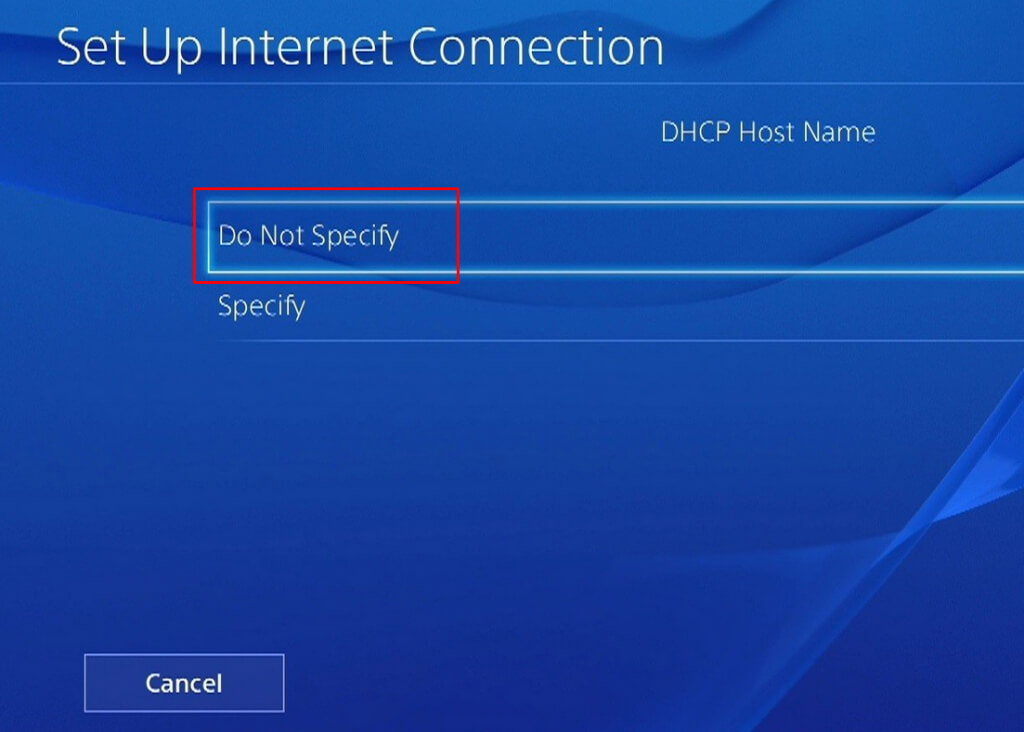
- 選擇手動的在DNS設置下。
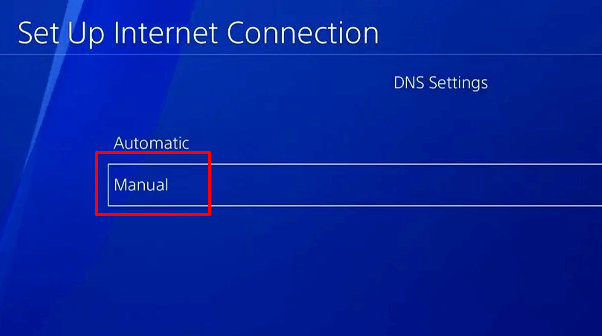
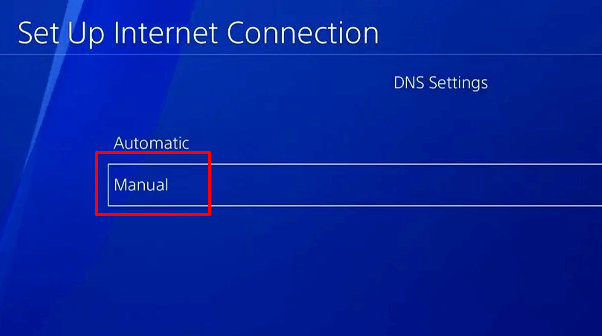
- 輸入以下主要和次級DNS值:
Google
主:8.8.8.8
次要:8.8.4.4
Cloudflare
主:1.1.1.1
次要:1.0.0.1
- 接下來,在MTU設置中選擇自動的,在代理服務器窗口中選擇不要使用。
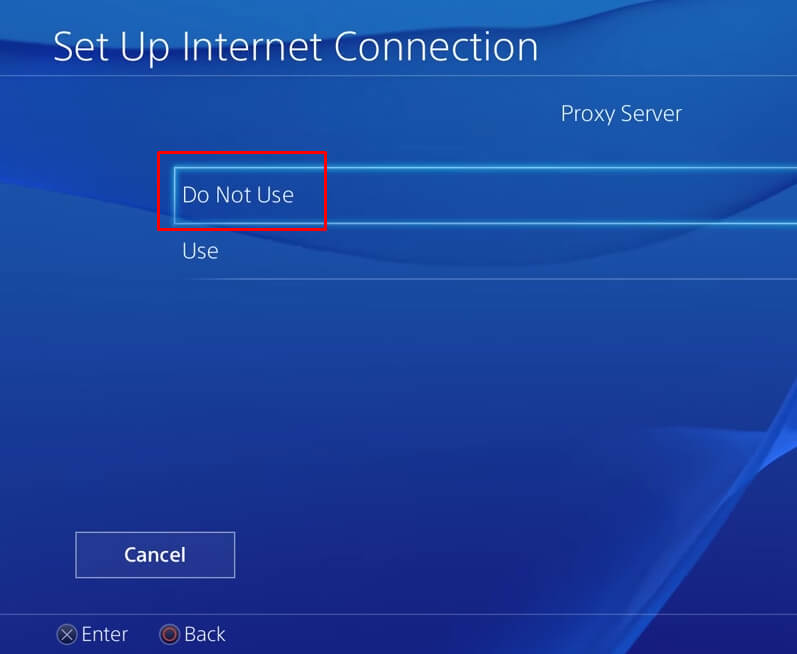
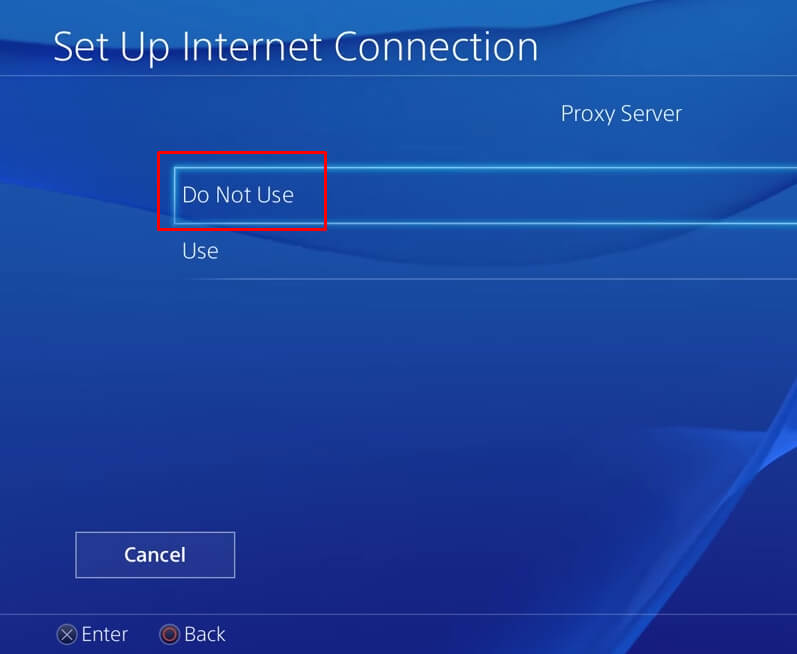
最後,選擇測試互聯網連接按鈕檢查您的Wi-Fi連接是否正常工作。
7。還原默認PS4設置
如果您的PS4控制台設置不正確,則可能會遇到頻繁的WiFi斷開連接。只需將它們重置為默認設置,可能會為您解決問題。如果您選擇重置控制台的設置,則應該知道您可能會丟失一些遊戲節省,但不會刪除任何內容。您的所有遊戲,屏幕截圖,視頻和應用程序都將保持完整。
這是將PS4設置重置為默認的方法:
- 關閉控制台,然後按下電源按鈕進入安全模式。
- 等到聽到第二種蜂鳴聲,然後才會發布電源按鈕。
- 在安全模式下,屏幕選擇還原默認設置。這是第四個選項。
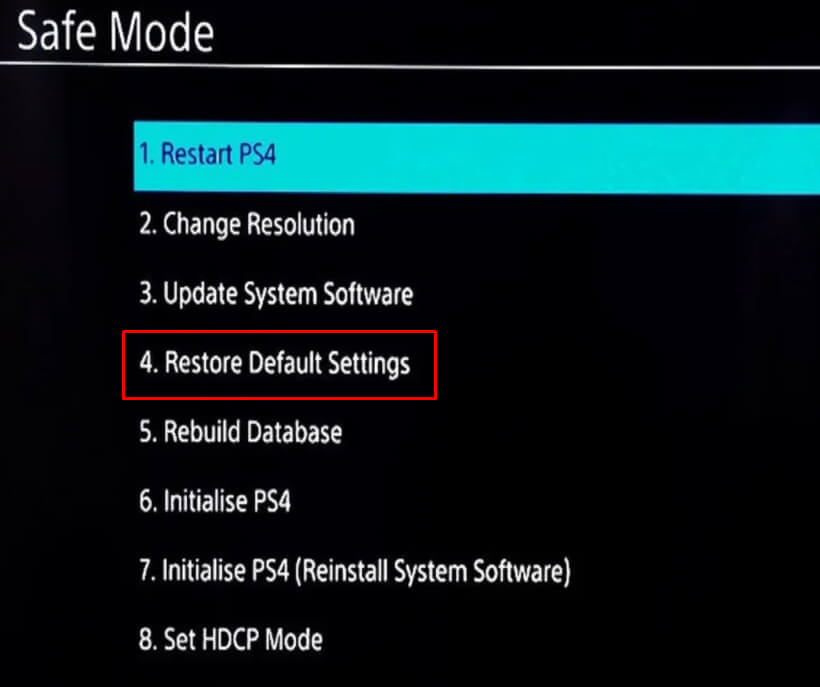
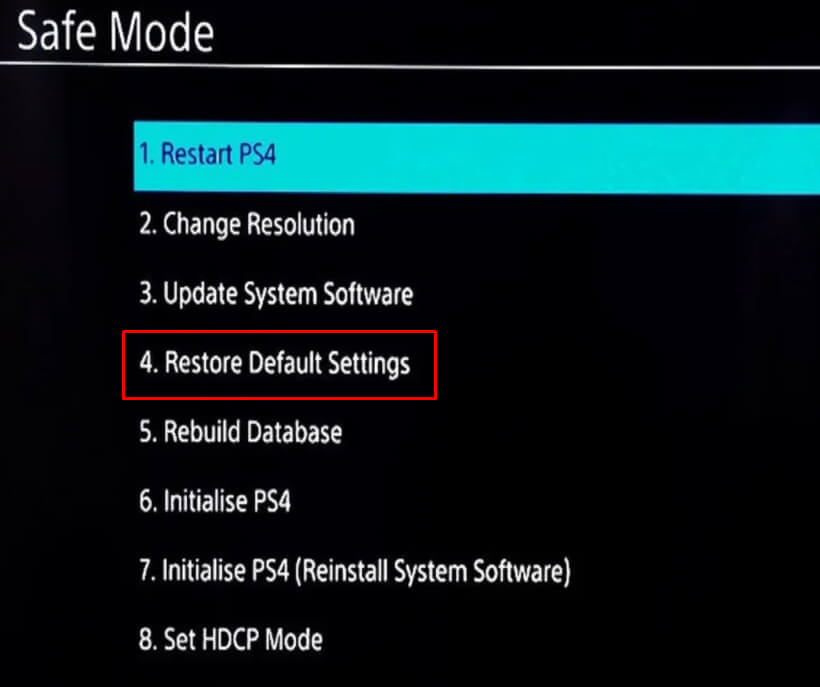
- 控制台的系統備份後,請檢查您的WiFi連接問題是否已解決。
8。重建PS4數據庫
也許您在PS4上的當前數據表已被超載,或者不是最佳的,並且導致持續的WiFi斷開連接。如果是這種情況,那麼您唯一的選擇是重建PS4數據庫。在此過程中,系統將掃描存儲驅動器並創建所有內容的新數據庫。掃描過程中發現的所有損壞數據將自動刪除。但是請放心,但這並不意味著您會丟失控制台的數據。刪除的損壞文件將簡單地替換為新版本。這意味著重建PS4數據庫是一個安全的過程。這是這樣做的方法:
- 關閉控制台,然後按下電源按鈕進入安全模式。
- 等到聽到第二種蜂鳴聲,然後才會發布電源按鈕。
- 在安全模式下,屏幕選擇第五選項,重建數據庫。
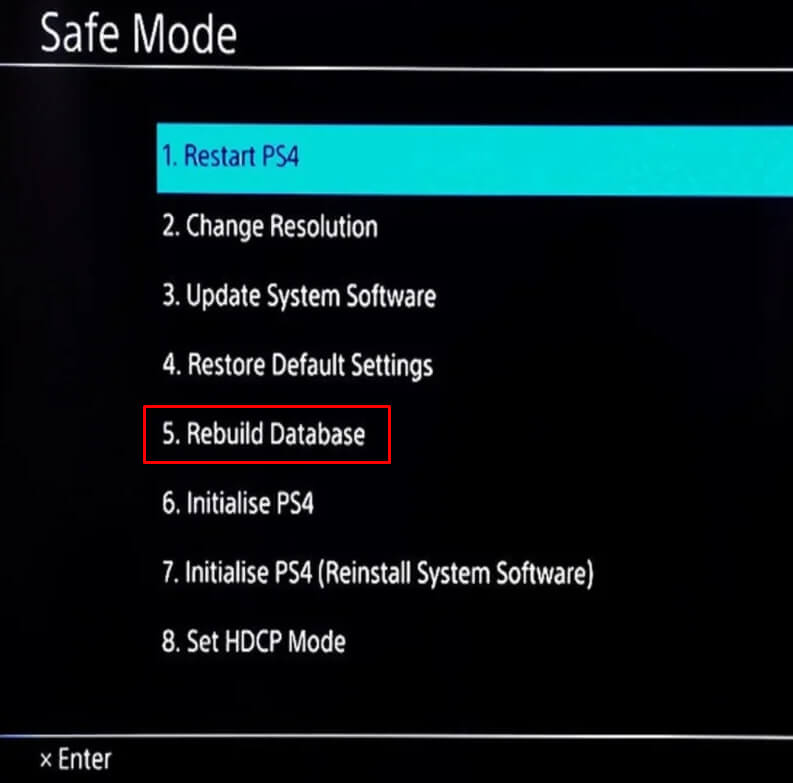
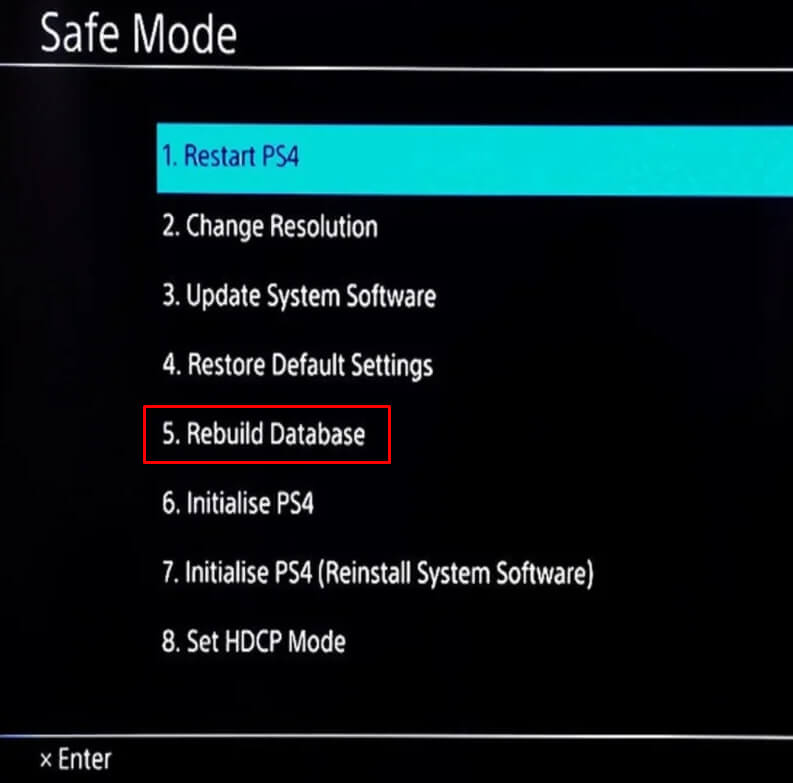
- 等到系統完成過程。根據數據庫的大小,這可能需要幾分鐘到幾個小時。
- 完成該過程並重建數據庫後,請檢查您是否仍有WiFi連接問題。
如果這沒有解決您的問題,則可能需要第二次嘗試重建數據庫。但是這次,請讓您的PlayStation 4控制台整天關閉電源。
請記住,穩定的Wi-Fi連接對於不間斷的遊戲體驗至關重要,通過這些步驟,您可以重新獲得對遊戲命運的控制。無論是解決干擾問題,優化網絡設置還是執行出廠重置,這些方法都可以幫助確保您的PS4保持連接到Internet,從而使您可以將自己沉浸在自己喜歡的遊戲中而不會中斷。
